Primul articol din categoria „tips & tricks” aici pe Command-N aduce în atenție o aplicație mică dar utilă pentru editarea automată a tagurilor din fișierele MP3.
În viața anterioară am fost utilizator de Windows. Am adunat și eu, ca toată lumea, o colecție de fișiere MP3 pe care le ascultam – ați ghicit – cu Winamp. Singura mea metodă de organizare a muzicii era împărțirea fișierelor MP3 în directoare (artiști, albume) și denumirea lor cu grijă, pentru a le putea identifica.
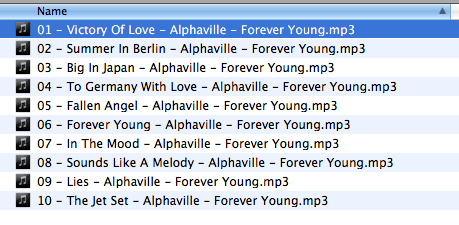
Dăm timpul înainte și ajungem mai aproape de zilele noastre când, proaspăt posesor de Mac, am pus fișierele MP3 în iTunes și m-am trezit cu o mică harababură. Toată muzica mea se amestecase în librăria din iTunes, iar majoritatea coloanelor din tabel erau goale.
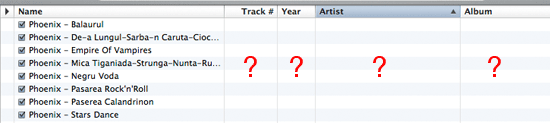
Motivul: lipsa tagurilor ID3 din fișierele MP3. Aceste taguri conțin informații ca titlul melodiei, interpretul, albumul, anul apariției ș.a.m.d. iTunes se bazează pe aceste taguri când organizează librăria muzicală. Din păcate pe Windows nu am avut niciodată grija tagurilor, pentru că așa cum am spus mai sus, organizarea muzicii o făceam în Windows Explorer. Gândeam la nivel de fișier, nu de piesă muzicală (obicei pe care-l au mulți switcheri, care la trecerea pe Mac se sperie de iTunes).
Salvarea mea a venit de la un mic program numit Tritag. Acesta poate adăuga automat tagurile ID3, bazându-se pe denumirea fișierelor. E gratuit!
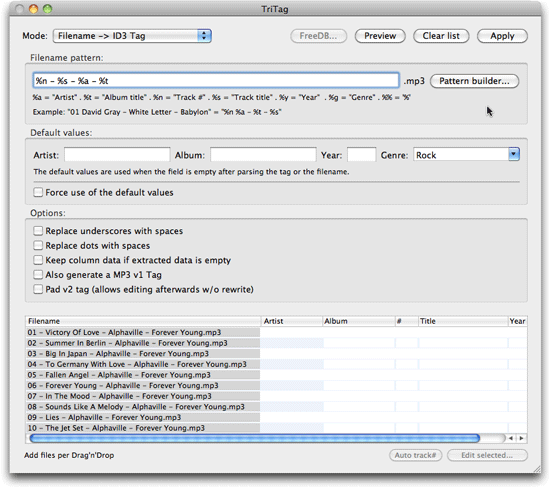
În figură se vede că toate fișierele mele sunt denumite după regula: „număr – titlu – artist – album.mp3”. Am deci patru segmente de informație, separate prin „ – ”. În Tritag eu trebuie să specific această regulă, înlocuind segmentele cu niște variabile afișate în fereastra programului:
- %n = număr
- %s = titlu
- %a = artist
- %t = album
Așadar în cazul meu scriu în câmpul „Filename pattern”: %n – %s – %a – %t (extensia MP3 se omite). Trag fișierele MP3 în Tritag, verific cu „Preview” dacă programul a detectat corect informațile, și dacă totul e în regulă apăs „Apply”. În câteva secunde (sau minute, depinde de numărul fișierelor) tagurile sunt adăugate și pot pune fișierele în iTunes.
Programul are diverse alte opțiuni utile, printre care și un „Pattern builder” care face identificarea segmentelor din numele fișierelor mai ușoară și mai precisă. Puteți face și operațiunea inversă, adică redenumirea fișierelor în funcție de tagurile ID3. Dar dacă folosiți iTunes, știți deja că nu mai aveți nevoie să faceți acest lucru.
